Word文檔中取消超鏈接跳轉的方法教程
時間:2023-07-05 10:40:11作者:極光下載站人氣:383
word文檔是一款用戶龐大的專業辦公軟件,很多小伙伴在需要編輯和處理文字內容時都會選擇使用該軟件。如果我們前期在Word文檔中設置了超鏈接跳轉,比如設置鏈接到指定網頁,鏈接到本地文件,鏈接到文檔中的其他位置等等,后續不再需要這些超鏈接跳轉,小伙伴們知道具體該如何進行刪除嗎,其實操作方法是非常簡單的,只需要進行幾個非常簡單的操作步驟就可以了,小伙伴們可以打開自己的Word文檔后跟著下面的圖文步驟操作起來。接下來,小編就來和小伙伴們分享具體的操作步驟了,有需要或者是有興趣了了解的小伙伴們快來和小編一起往下看看吧!
操作步驟
第一步:打開Word文檔, 選中文字、圖片、圖形等元素后右鍵點擊一下并選中“超鏈接”,或者在“插入”選項卡中點擊“超鏈接”可以打開窗口,設置想要的鏈接位置;
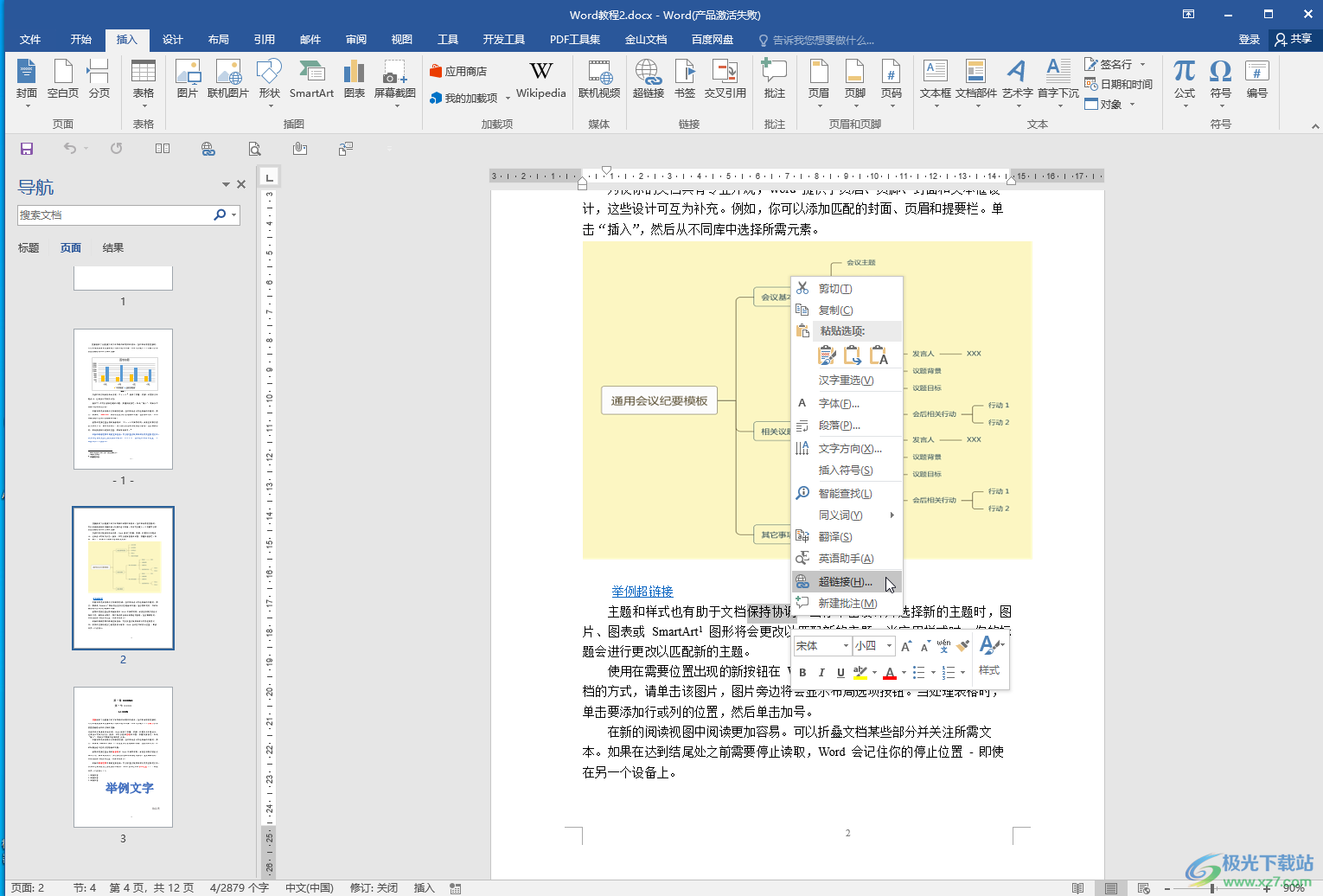
第二步:后續將鼠標懸停到元素上時可以看到鏈接的位置,還有提示“按住Ctrl鍵并單擊可訪問鏈接”;
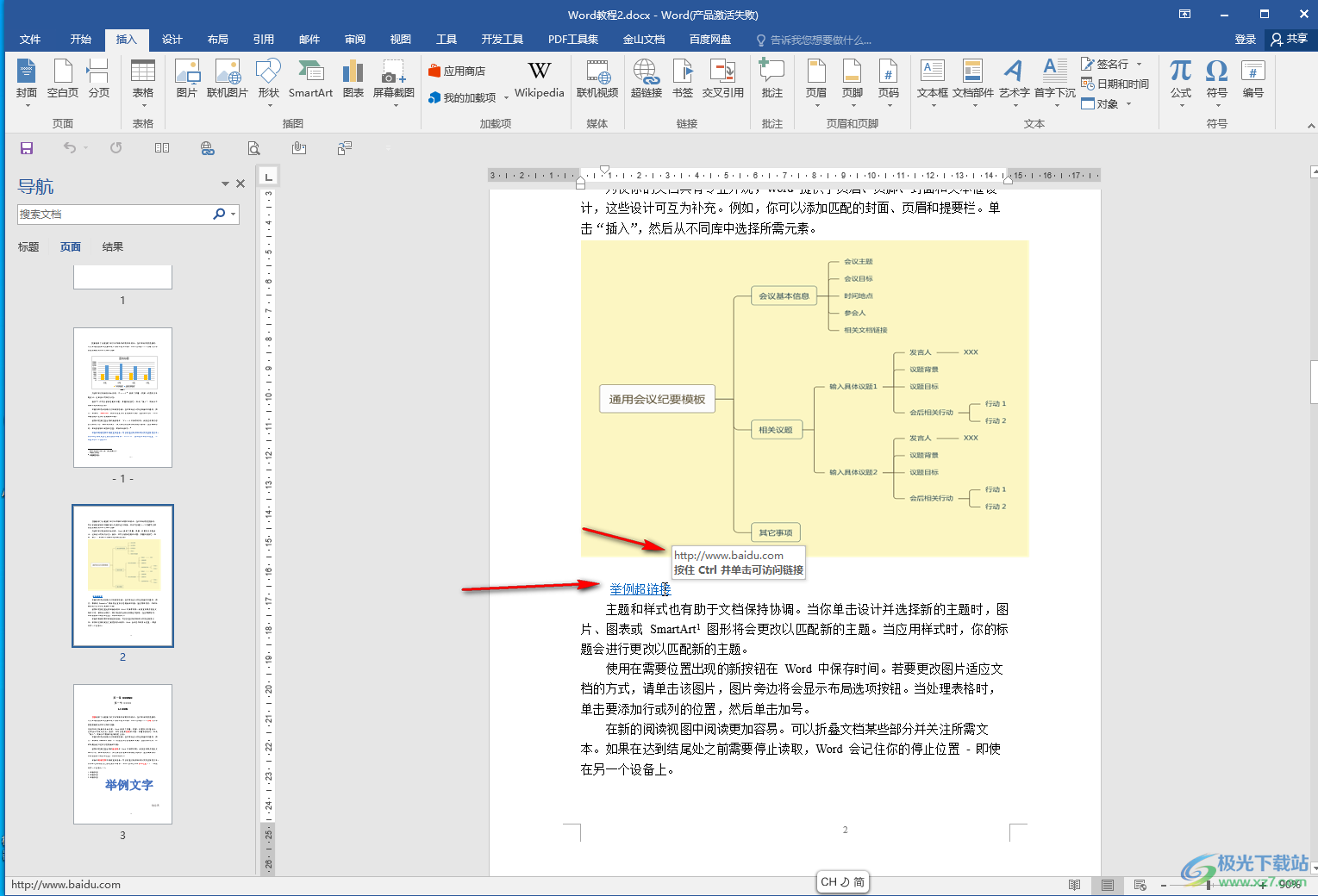
第三步:選中超鏈接元素后右鍵點擊一下,選擇“取消超鏈接”就可以刪除超鏈接了;
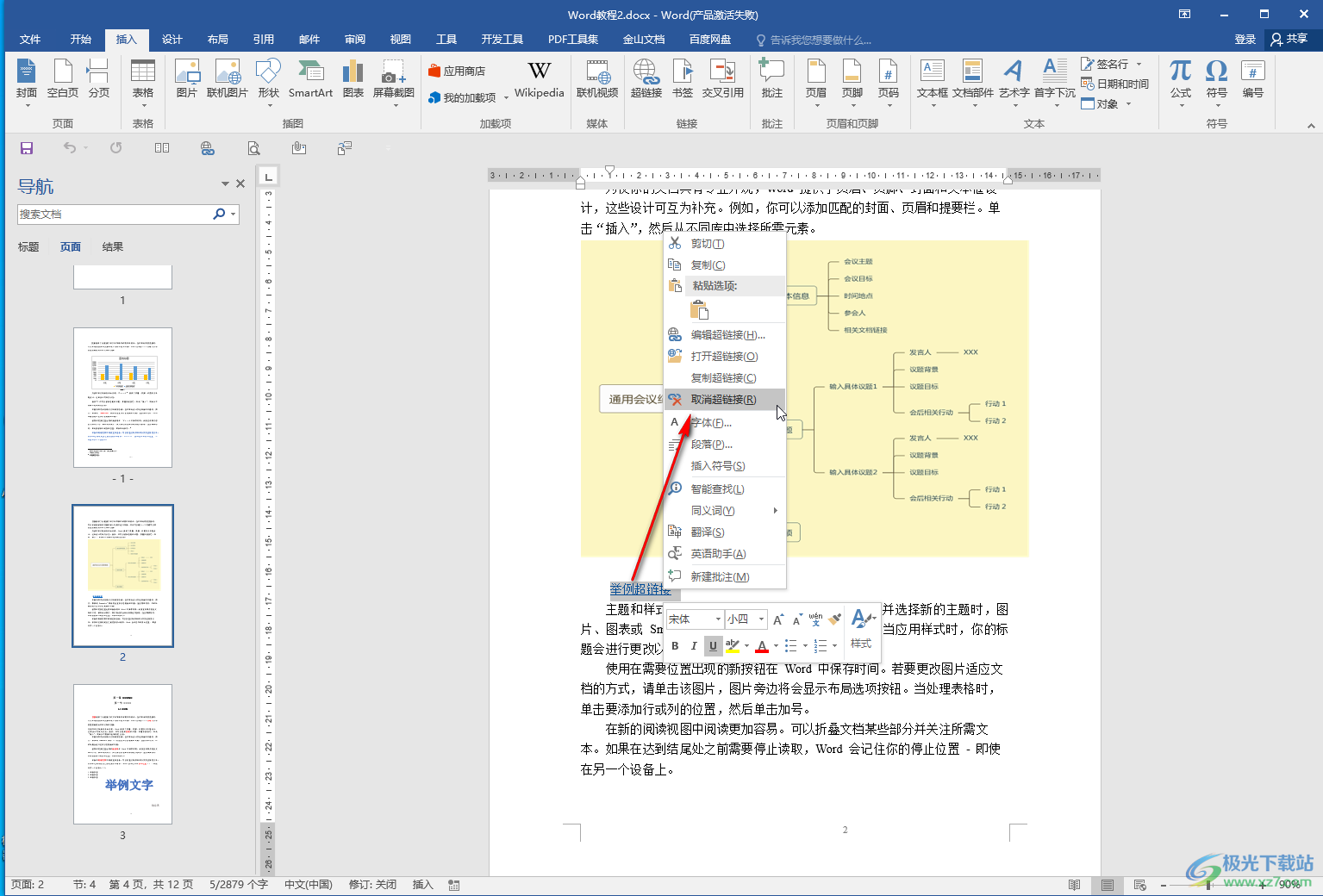
第四步:伙伴右鍵點擊一下后選擇“編輯超鏈接”,在打開的窗口中點擊“刪除鏈接”并確定也可以取消超鏈接跳轉;
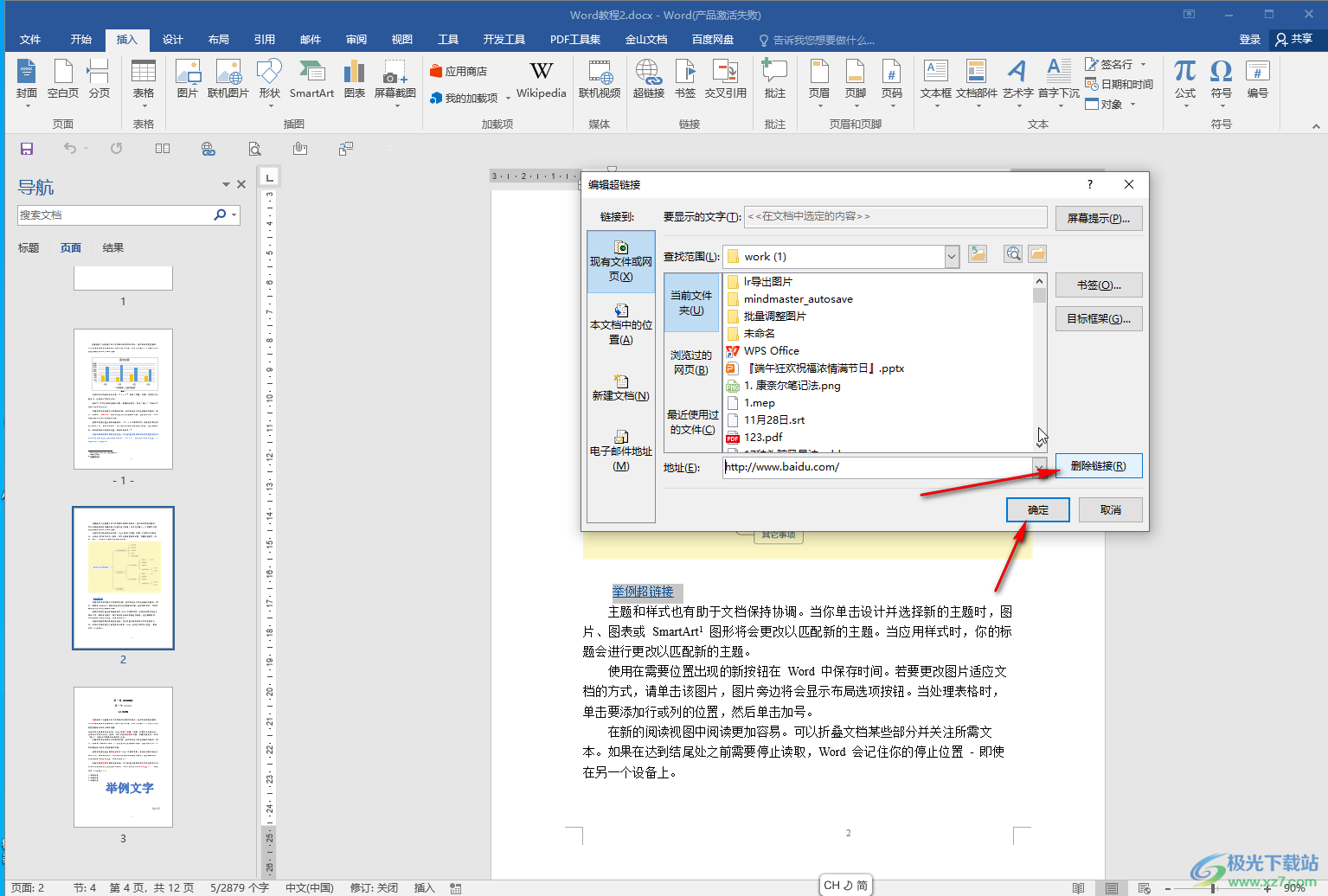
第五步:原本的超鏈接元素沒有顏色,鼠標懸停也不會有提示表示取消超鏈接成功。
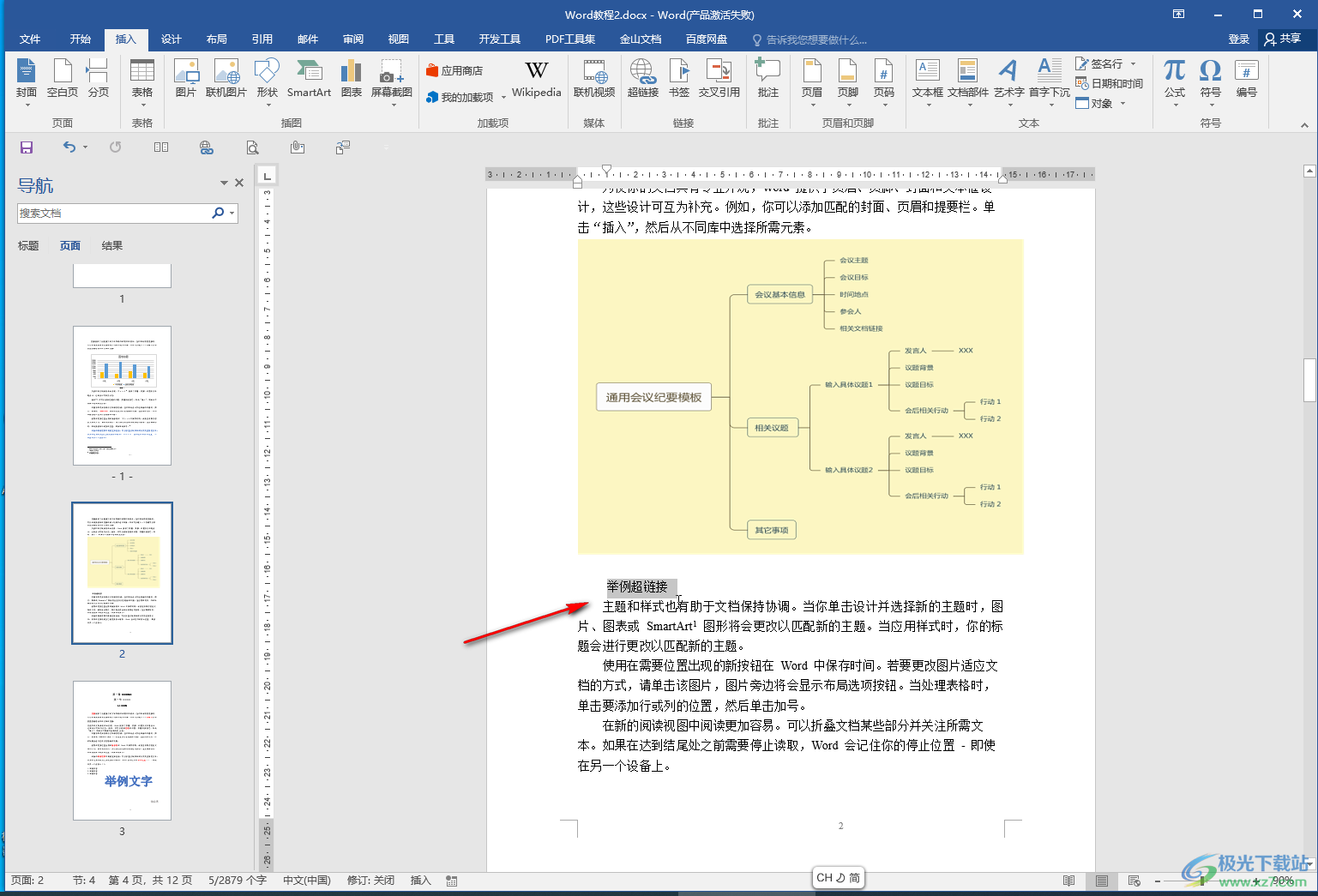
以上就是Word文檔中取消超鏈接跳轉的方法教程的全部內容了。以上取消步驟操作起來都是非常簡單的,小伙伴們可以打開自己的軟件后一起動手操作起來。

大小:60.68 MB版本:1.1.2.0環境:WinAll, WinXP, Win7
- 進入下載
相關推薦
相關下載
熱門閱覽
- 1百度網盤分享密碼暴力破解方法,怎么破解百度網盤加密鏈接
- 2keyshot6破解安裝步驟-keyshot6破解安裝教程
- 3apktool手機版使用教程-apktool使用方法
- 4mac版steam怎么設置中文 steam mac版設置中文教程
- 5抖音推薦怎么設置頁面?抖音推薦界面重新設置教程
- 6電腦怎么開啟VT 如何開啟VT的詳細教程!
- 7掌上英雄聯盟怎么注銷賬號?掌上英雄聯盟怎么退出登錄
- 8rar文件怎么打開?如何打開rar格式文件
- 9掌上wegame怎么查別人戰績?掌上wegame怎么看別人英雄聯盟戰績
- 10qq郵箱格式怎么寫?qq郵箱格式是什么樣的以及注冊英文郵箱的方法
- 11怎么安裝會聲會影x7?會聲會影x7安裝教程
- 12Word文檔中輕松實現兩行對齊?word文檔兩行文字怎么對齊?
網友評論